[视频]笔记本Win10系统怎么调整屏幕亮度
关于电影天堂笔记本Win10系统怎么调整屏幕亮度,期待您的经验分享,你是我的宝贝,你是我的花,谢谢你对我的帮助!
更新:2024-03-03 14:49:22优秀经验
来自千图网https://www.58pic.com/的优秀用户电动车的那些事儿,于2017-09-19在生活百科知识平台总结分享了一篇关于“笔记本Win10系统怎么调整屏幕亮度百万亚瑟王”的经验,非常感谢电动车的那些事儿的辛苦付出,他总结的解决技巧方法及常用办法如下:
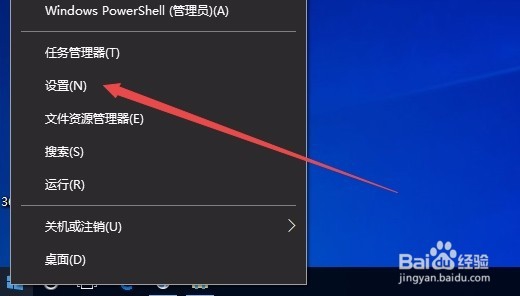 [图]2/3
[图]2/3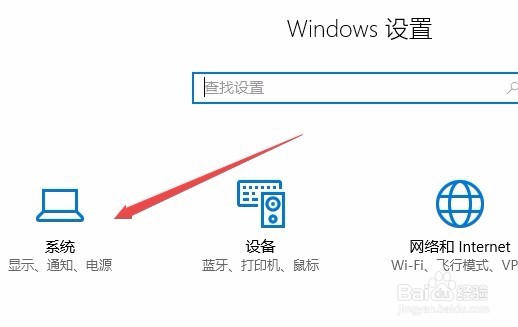 [图]3/3
[图]3/3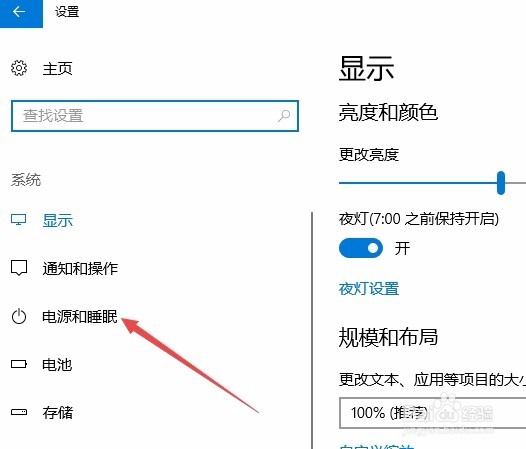 [图]
[图]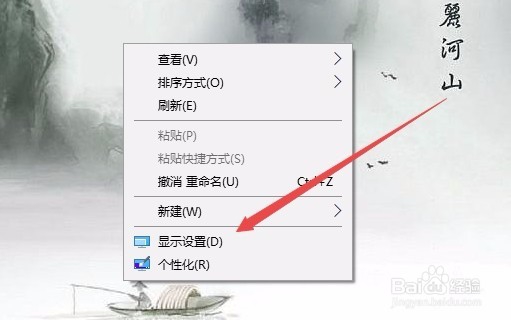 [图]2/2
[图]2/2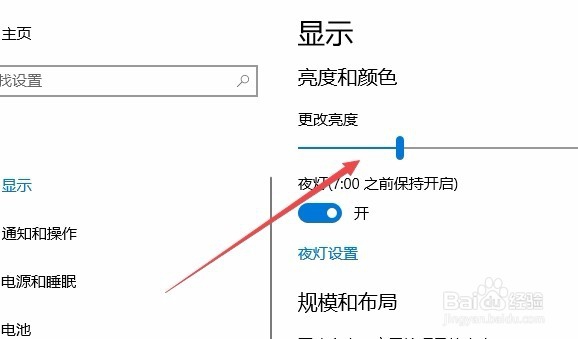 [图]
[图]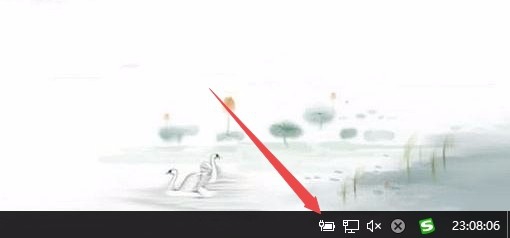 [图]2/2
[图]2/2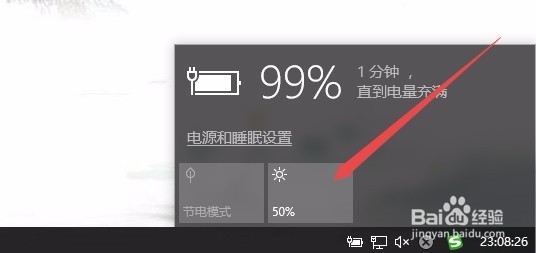 [图]
[图]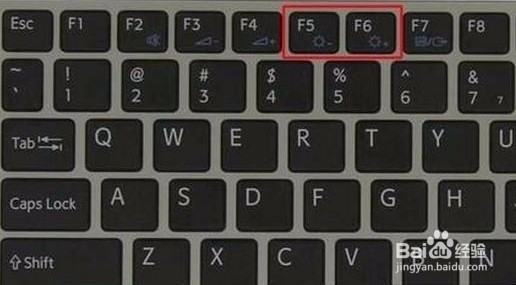 [图]
[图]
32万+在我们晚上使用电脑的时候,想把屏幕亮度调的低一些,以免太刺眼,那么我们在Windows10系统下如何调整笔记本电脑的屏幕亮度呢?
工具/原料
Windows10方法/步骤1:
1/3分步阅读在Windows10桌面依次点击“开始/Windows系统/控制面板”菜单项
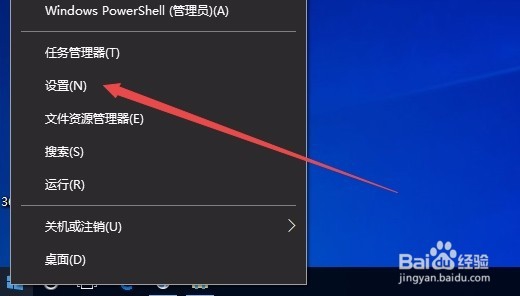 [图]2/3
[图]2/3在打开的控制面板窗口中点击“电源选项”图标
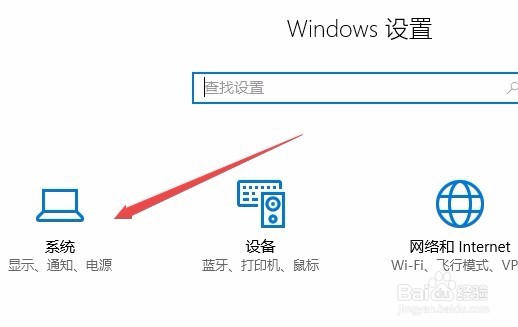 [图]3/3
[图]3/3在打开的电源设置窗口右下角可以看到一个屏幕亮度调整的滑动条,可以通过拖拉该滑块来调整亮度。
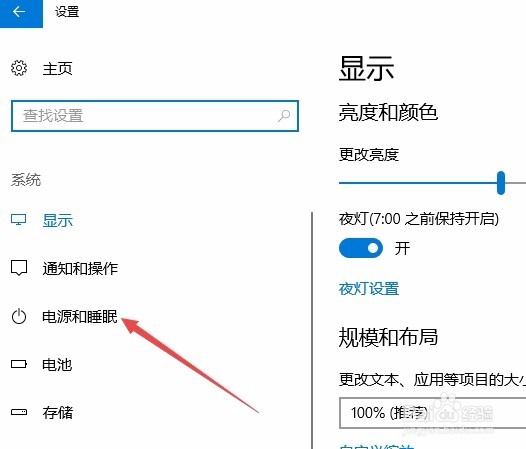 [图]
[图]方法/步骤2
1/2在Windows10桌面的空白位置点击右键,在弹出的菜单中选择“显示设置”菜单项
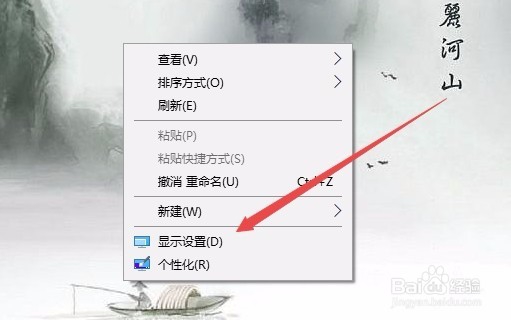 [图]2/2
[图]2/2我们在打开的窗口右侧页面可以看到“更改亮度”一项,同样调整该滑块也可以调整屏幕的亮度。
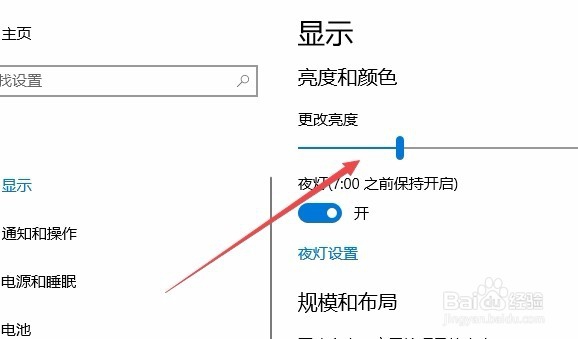 [图]
[图]方法/步骤3
1/2点击Windows10桌面右下角的电池图标
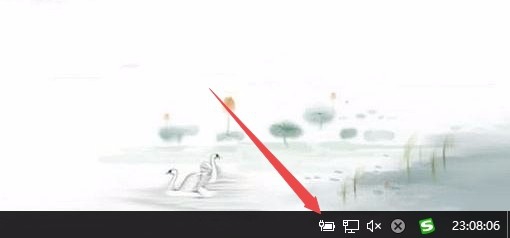 [图]2/2
[图]2/2这个时候会弹出一个菜单,也可以过点击右侧的亮度按钮来调整屏幕的亮度。
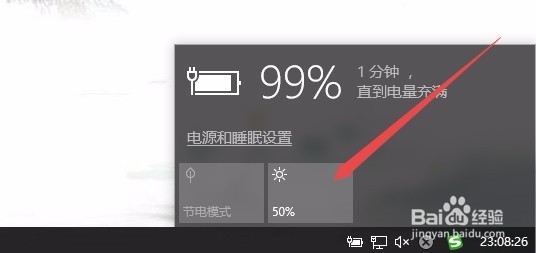 [图]
[图]方法/步骤4
1/1最后一个办法就是通过笔记本键盘上的按键来实现,在按下FN键的同时按亮度调整按键,也可以快速的调整屏幕的亮度。
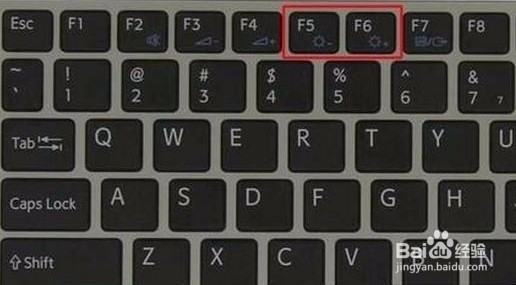 [图]
[图]母婴/教育经验推荐
- Q如何在西瓜视频发弹幕
- Q这些怀孕半个月的症状
- Q介绍新生儿打嗝怎么办?
- Q告诉怎样练好钢笔字?
- Q怎么看图解胎儿成长过程
- Q了解读书笔记怎么写
- Q有晓得中位数怎么求
- Q有了解钢琴五线谱入门
- Q哪里怎么写策划书
- Q关注怎样选择优质的外教培训
- Q这个论文开题报告的书写内容以及格式
- Q该怎么怎么提高学习效率
- Q为啥毕业论文任务书怎么写(模板)
- Q这样怎样用修改符号修改病句
- Q有什么如何快速背诵课文
- Q那些宝宝消化不良拉肚子怎么办
- Q推荐怀孕产检全过程(280天孕检时间表)
- Q做什么提高生男孩几率的方法?
- Q知道用乐高拼一个简单房子步骤
- Q如何开启小花生免打扰时间
- Q[视频]听说华为手机怎么关闭后台应用程序
- Q王者荣耀广州TTG总决赛信物怎么获得
- Q华为手机左侧资讯如何关闭
已有 84853 位经验达人注册
已帮助 243173 人解决了问题


